Windows搭建NTP时间同步服务器教程详解
本环境搭建环境是windows2012R2
1.在Windows 服务器下,按住“ windows+r ”打开“运行”对话框,输入regedit,点击“确定”打开注册表。
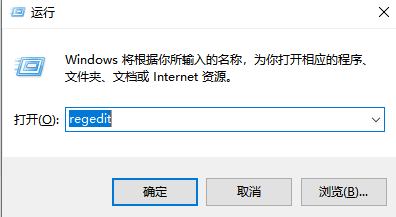
2.依次打开HKEY_LOCAL_MACHINE\SYSTEM\CurrentControlSet\Services\W32Time\Parameters\Type
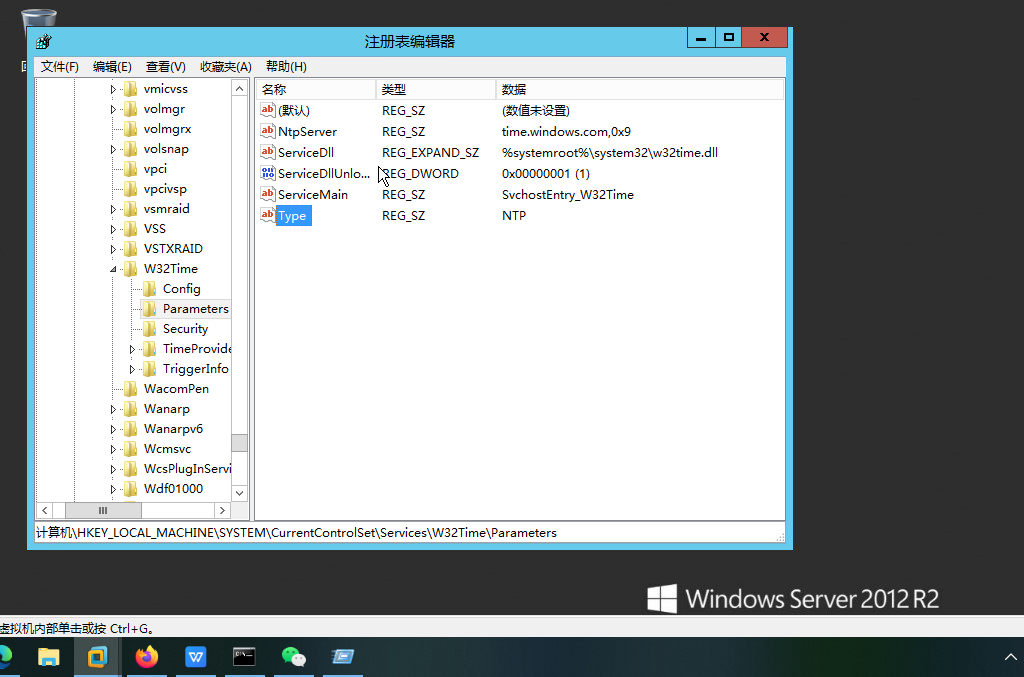
鼠标双击Type 文件;
弹出对话框,在数据数值(V)项输入 NTP,单击确定

3.按照此路径查找文件:
HKEY_LOCAL_MACHINE\SYSTEM\CurrentControlSet\Services\W32Time\Config\AnnounceFlags
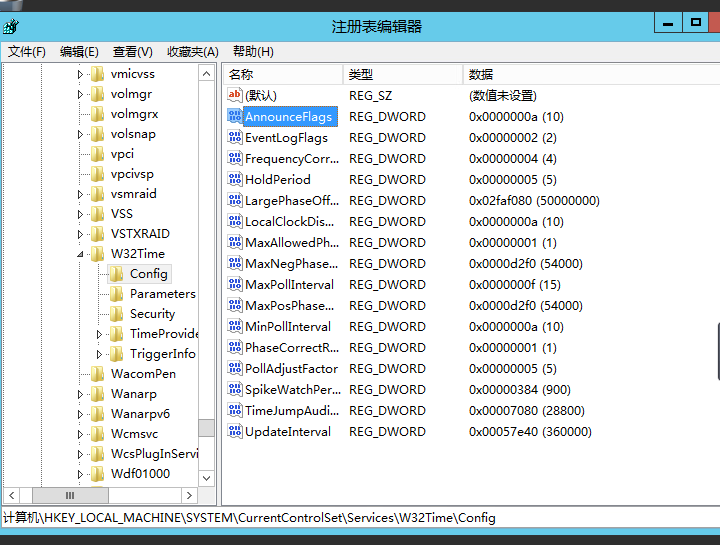
双击 AnnounceFlags文件。
在 数值数据 框中键入 5,基数选择16进制,点击确定
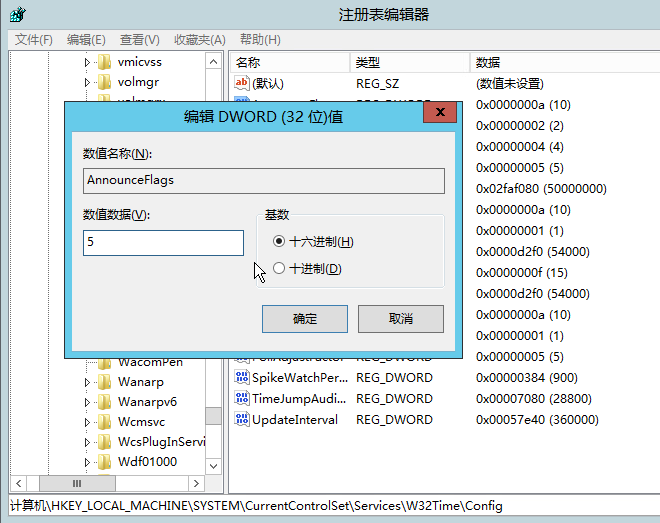
4.按照此路径查找文件
HKEY_LOCAL_MACHINE\SYSTEM\CurrentControlSet\Services\W32Time\TimeProviders\NtpServer\Enabled
双击 Enabled文件。在编辑DWORD 值 的 数值数据 框中键入 1,然后单击 确定 按钮

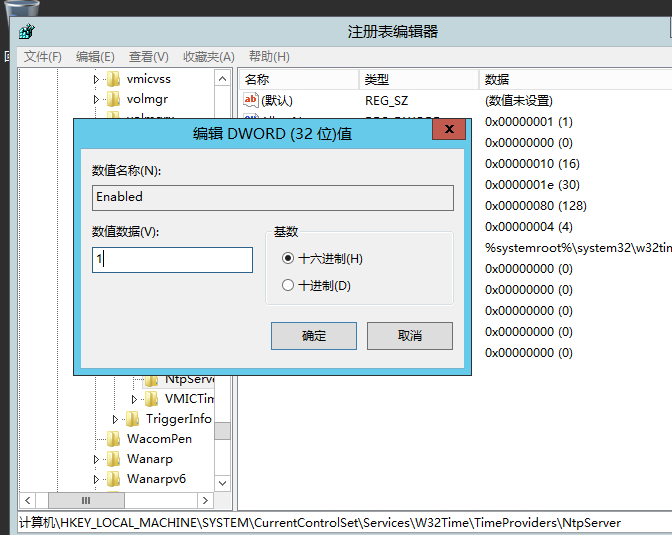
5.重起WindowsTime服务
打开开始菜单输入“CMD”在命令行模式下输入
net stop w32time
net start w32time
重启一下win32time服务。
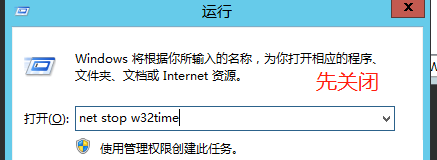
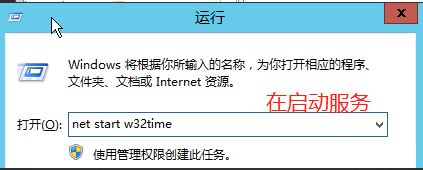
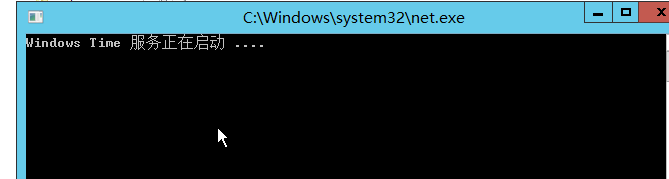
6.按开始->运行,输入"services.msc"进入服务,将windows time服务start方式设置为Auto
设置 Windows 时间服务
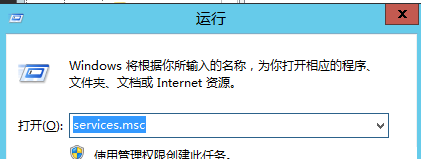
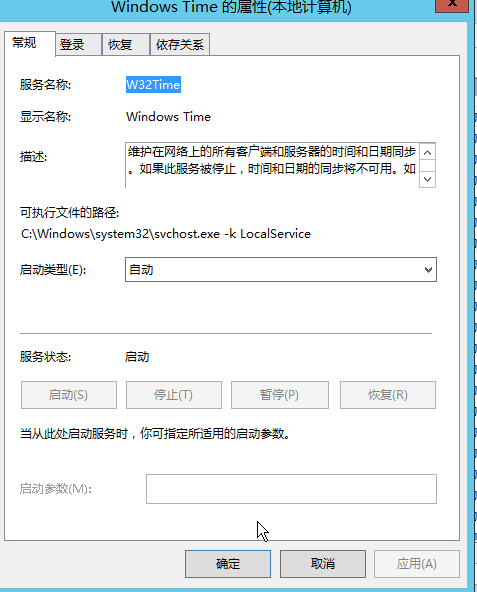
设置 Windows 时间服务
输入:gpedit.msc
执行上述命令后,计算机策略对话框打开,按照如下路径计算机配置\管理模板\系统\windows 时间服务\时间提供程序 找到服务器设置文件
双击启用 Windows NTP 服务器,显示状态已启用即可;
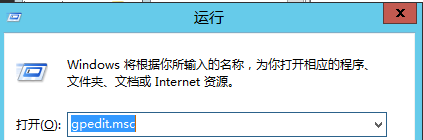
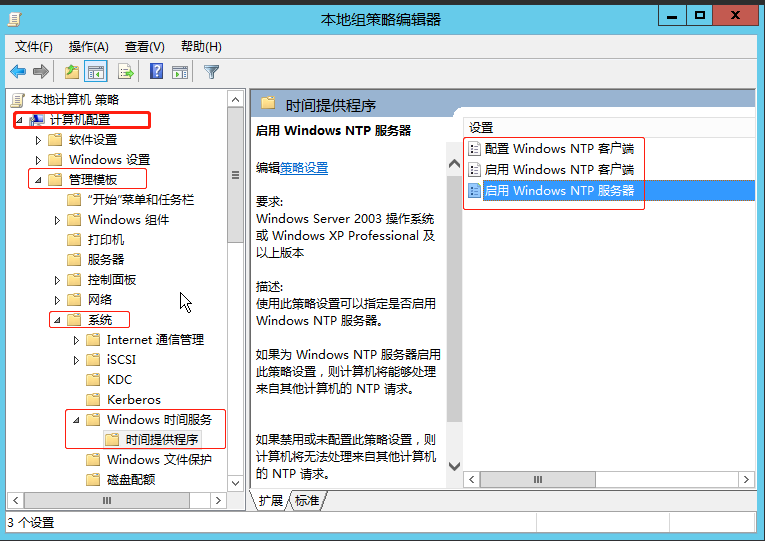
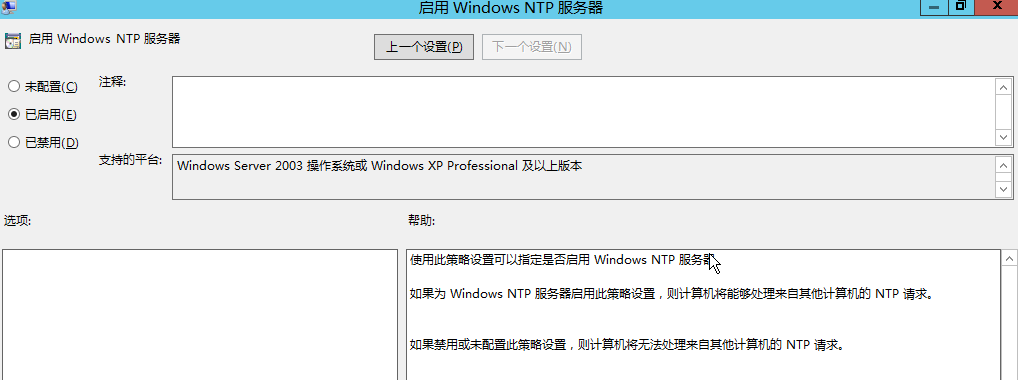
如果有不成功,请大家留言评论
以上就是Windows搭建NTP时间同步服务器教程详解的详细内容,更多关于Windows搭建NTP服务器的资料请关注脚本之家其它相关文章!
相关文章

ubuntu服务器部署gitlab docker并配置nginx反向代理https访问的过程解析
这篇文章主要介绍了ubuntu服务器部署gitlab docker并配置nginx反向代理https访问的过程,本文给大家介绍的非常详细,感兴趣的朋友跟随小编一起看看吧2024-02-02
rsync同出出现 IO error encountered导致无法删除文件的解决方法
今天,我在服务器上发现通过rsync同步的文件有问题,在镜像服务器这边的文件没有同步删除,于是在终端手工运行了一下命令,发现有以下报错IO error encountered — skipping file deletion2018-02-02












最新评论